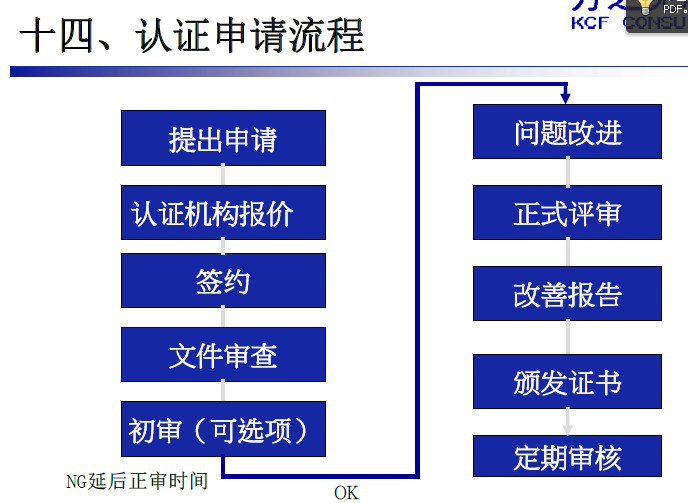用HJMac.ISO引导和用变色龙引导有什么不同
的有关信息介绍如下:
Chameleon Install(变色龙引导)是一个启动引导程序,Chameleon Install(变色龙引导)组合了多种引导程序为一身体,可引导多系统,它基于boot123。 变色龙引导[Chameleon Install 2.2 svn 2246 for Windows][变色龙安装程序] 更新日志: 1.更新所有安装包的语言、菜单、日志 2.更新Nvidia和ATI显卡的列表 3.添加nvda_drv=1 内核启动到安装列表 4.修复ATI显卡问题 5.加入Linux的GPT分区卷标的支持 6.添加对于10.9的引导支持 7.题名新默认主题的图标集 MAC变色龙的安装与引导(详细) 此法基于变色龙引导,如果你打算用Boothink,请绕道而行。2011年,让我们彻底扔掉Boothink这个过时的引导工具,进入变色龙新纪元。另外此教程基于intel平台,amd平台的可以参考,但需要自己手动替换内核。写此文的目的为了对早期一些雪豹安装教程存在的不合理地方进行一下拨乱反正,使其更适合新手操作,对高手们无意冒犯。此法的优点在于没有改变硬盘原有的MBR内容,也就是说还是用原来win7的MBR,所有mac启动只是挂在win7启动菜单下,这样对于mac和win7来说都是相对独立的,如果win7重装后,只需按上述步骤把mac的启动项重新添加进去win7启动菜单,即可恢复原来的mac引导。同样,mac需要重装的话,直接从hjmac引导进去即可,互不干扰。 以下操作必须基于win7环境下,32/64都可以,而且是已经打开ACHI模式前提下安装好的Win7系统。 一、分区 分区前提醒各位做好数据备份,因为万一出现问题,数据有可能毁于一旦。如果你的硬盘里存在品牌机厂商预置的隐藏系统恢复分区,建议你全部分区干掉后再对硬盘重新分区,因为那样的分区表通常是乱七八糟的,这种情况下很难正常安装MAC。 以下采用常用的MBR分区格式, 在现有硬盘不破坏原有数据的前提下腾出空间来安装MAC: 首先用Paragon Partition Manager对硬盘最后一个扩展分区做调整(也可以用win7自带的压缩卷功能),腾出30G空间来(30G是最起码的,自己决定)。如下图,原来的最后一个扩展分区47G,腾出约30G空间。 然后关闭Paragon Partition Manager,打开DiskGenius,右击硬盘最后的30G空间,选择建立新分区,大家可以见到只能建立逻辑分区,按下图选择后建立一个20G分区做MAC的系统盘(大小可以自定,但不要低于20G),文件系统类型选择‘其他’,标识为AF。然后右击新建的20G逻辑分区,选择‘转换为主分区’,完成后,继续右击剩下的10G空间建立新分区,作为安装文件分区,此时已经可以建立主分区,文件系统类型还是选择‘其他’,标识为AF,以上步骤完成后点保存更改。 (这里的分区方法显得有点罗嗦,说明一下原因,由于这30G空间是从扩展分区腾出来的,直接利用Paragon Partition Manager只能分成逻辑分区,这样的情况下安装mac后,会自动变成活动的主分区,原来的win7主分区就会失去活动属性,导致无法启动,需要用win pe来重设win7主分区为活动分区。为了避免这种情况出现,我们才利用DiskGenius来帮忙) 完成后,退出DiskGenius,再打开Paragon Partition Manager,分别把两个新建的主分区格式化为MAC专用的格式HFS,分别添加卷标为MAC和MAC install,并把最后一个10G的安装文件分区添加一个盘符,因为接下来的硬盘安装助手需要盘符才能识别目标分区。(卷标是为了识别分区,免得选择错误,格式化为MAC专用HFS格式的目的是为了避免出现硬盘安装助手提示非HFS格式而无法写入) 完成后,在win7磁盘管理下的分区图: 二、写入Mac OS X 10.6.3 原版安装文件 打开MAC 硬盘安装助手,选择下载解压好的Mac OS X 10.6.3 Retail DVD___原版精简版ISO,如下图,3个选项都去掉,目标分区选择刚才分好的10G安装文件区,写入过程中有可能出现程序无响应的情况,不用管它,只要硬盘在读写就没有问题。几分钟完成后,如果提示Change partition type to AF:Failed也没有关系,因为我们在分区的时候已经把ID设为了AF。 (备注:如果选用东皇iAntares OSx86 10.6.5 v3.2, 须注意的是MAC 硬盘安装助手无法直接支持此ISO,必须先用hfsexplorer把ISO转换为DMG格式后再写入。) 三、EasyBCD添加HJMAC.iso的启动项到win7启动菜单 HJMAC.iso位于HJMac_Tools_CD.iso内,50多M,把这个iso复制到C盘下,可以自建一个HJMAC文件夹,然后按下图添加一个HJMAC.iso的启动项到win7启动菜单。添加这个启动项的目的是用来安装MAC。 完成后即可重启系统。 四、安装Mac OS X 10.6.3 重启后在win7启动菜单中选择HJMac,即可见到一个变色龙引导界面,选择10G的分区(可以见到mac os x install dvd的字样),确定后即可进入安装,到了选择安装分区的界面,在菜单中用磁盘工具把20G MAC分区抹掉为mac日志式,然后退出磁盘工具,选择这个区为安装目标分区,自定义全选,继续,预计15分钟即可完成安装,系统会自动重启。再次提醒一下,最新版的变色龙可以支持intel i系列cpu,无需再更换内核。 (备注:如果采用的是东皇iAntares OSx86 10.6.5 v3.2,在自定义里面只选择主系统程式,其他选项都不要选) 五、进入MAC桌面并安装MAC变色龙 安装完成后第一次重启,还是选择HJMac启动项,在变色龙里面选择MAC系统分区,即可启动首次进入mac,设置完毕,进入mac桌面后,双击安装mac版变色龙,文件位于HJMac_Tools_CD.iso内,以下路径: HJMac_Tools_CD.iso\系统引导\①、变色龙(推荐)\请根据硬件、配置选择安装\通用 变色龙引导.dmg 六、EasyBCD添加MAC变色龙引导到win7启动菜单 重启后进入win7,按下图添加MBR引导的MAC启动项,并用附件替换掉C:\NST文件夹下的nst_mac.mbr即可。有网友问为什么要添加mac版变色龙的引导项,很简单,HJMAC.iso的参数设计非常保守,适合用来安装MAC,而mac版变色龙才是真正能发挥MAC各项性能的神器,而且便于修改各项参数。重启后选择这个‘NST MAC OS X’启动项,即可进入mac变色龙引导界面,选择雪豹的系统所在MAC分区即可引导进去MAC.至此,mac安装即告完成,win7启动菜单中就有了两个变色龙启动项,建议都保留着,平时用MAC变色龙引导,万一MAC变色龙引导出现问题,就使用HJMAC.iso进行引导。 附件: 1. MAC 硬盘安装助手0.3 2. 分区工具Paragon Partition Manager 10.0 Server 中文绿色版(通用于Win7 32/64), 3. 分区工具DiskGenius (分32和64位两个版本,要根据Win7 32/64下载相应的) 4. win7启动菜单修改工具EasyBCD 5. Chameleon HJMac Boot CD【变色龙 Intel、AMD 一体引导光盘】ISO 6. Mac OS X 10.6.3 Retail DVD___原版精简版ISO 4.37G (直接支持MBR分区安装,无需替换文件)